今回紹介するのは香港の取引所「バイナンス(BINANCE)」
2017年7月の設立後、
わずか半年で世界一の取引量を誇るようになった
世界最大規模の取引所です。
取扱いコインもかなり多く、
BTCやETHなどのランキング上位のコインから、
時価総額100位圏外のマイナーなコインまで、
その数は100種類を優に超えます。
2018年8月時点で162種類の仮想通貨が登録
仮想通貨投資を本格的にするなら、
初心者の方でも必ず開設しておいたがいい取引所です。
海外の取引所なので、
基本は英語での表記になりますが、
今回の記事では日本語化の方法をはじめ、
登録方法、入金や送金の仕方、トレードなどの使い方を、
実際に操作した画像付きでわかりやすく紹介!
またバイナンスは偽物のサイトが非常に多いので、
正しい取引所の見分け方をお教えします。
スポンサーリンク
登録前に知っておこう!偽物サイトの見分け方!
バイナンスのサイトですが、
ネット上では多数のフィッシングサイト(偽物)が出回っており、
そこから登録したユーザーの情報が盗まれるという被害が発生しています。
こういう被害に合わないためにも、
公式サイトのURLをきちんとチェックするようにしましょう!
正しい公式サイトURLはこちらです。
↓↓↓↓↓↓↓↓↓↓
偽物サイトURLはbinanceの部分がbin-anceなどと表示されてたりします。
(他にも多数あり)
ご自身でネット検索などをしてバイナンスの公式サイトに行かれる場合は、
きちんとURLが上のものになっているか確認をすることをオススメします。
そして、
一度公式サイトに訪れたら、
必ずブックマークをするようにしましょう。
ちなみに、
バイナンスの公式サイトは「Chrome」ブラウザでの閲覧を推奨します。
それ以外のブラウザだと上手くサイトが表示されない場合があります。
まずはサイトの日本語化!その方法は…
バイナンスの公式サイトに行ったら、
まずサイトの日本語化をしましょう!
トップページの右上にあるアイコンにマウスをあてます。
マウスをあてると、
「言語を選択」と表示されるので、
その中にある「日本語」を選択します。
これでサイトの日本語化は完了です!
バイナンスの日本語化はGoogle翻訳なので、ところどころ翻訳がおかしい部分があります。変な日本語が気になる方は英語表記で続けるのがいいでしょう。
スポンサーリンク
登録完了までを画像付きで解説!
サイトの日本語化が完了したら、
アカウント登録に進みます。
アカウント登録
またまたサイトの右上にある「登録」をクリックします。
(英語のまま操作してる方は「Register」をクリック)
クリック後は以下の画面になります。
それぞれ該当項目を穴埋めし「Register」ボタンを押します。
すると、こちらの認証画面が出てきます。
この画面ではボタンを押したまま横にスライドしパズルを重ね合わせることで、
認証がされます。
パズルを重ねると以下の画面が表示され登録したアドレスにメールが届きます。
届いたメールの『Verify Email』を押すと登録完了となります。
登録後は以下のボタンからログイン画面に遷移します。
登録したメールアドレスとパスワードでログインをします。
初めてログインすると以下のように2段階認証を推奨する画面が出てきます。
「Googleアプリによる認証」か「SMS認証」のどちらかが選べますが、
「Googleアプリによる認証」による認証がオススメです。
上の画面を誤ってスキップした場合でも上のメニューバーから、
人型のアイコンをクリックすると、
アカウントページにいくことができ、
そこで2段階認証の設定はできます。
アカウントを登録したら早めに設定するようにしましょう。
出金制限の解除
アカウントページでは出金制限の解除も出来ます。
バイナンスは登録後そのまま利用していると、
アカウントがLv1の状態で1日2BTCまでしか出金が出来ません。
アカウントページで本人確認を行うことにより、
L2の状態になり1日100BTCまで出金ができるようになります。
本人確認は二段階認証の設定後できるようになります。
本人確認にはパスポートの画像が必要なので、
アカウントLv2を希望する方は事前にパスポートの準備をしましょう。
以上でアカウント登録は完了です。
入金から送金の使い方
続いてバイナンスへの入金およびバイナンスからの送金を説明します。
基本的にバイナンスで取り扱う通貨は法定通貨ではなく、
仮想通貨を使います。
なので、
ここではバイナンスでの
仮想通貨の入金、
仮想通貨の送金をお教えします。
まずは入金から。
バイナンスへの入金
サイト上にあるメニューバーのFunds(ファンド)内にある「Deposit」(預金)をクリックします。
入金したい通貨をこの中から入力します。
例えば上の入力画面に「BTC」を入れてクリックすると、
BTCの入金アドレスが表示されます。
バイナンスに入金したい場合は、
「入金したい仮想通貨」を選択し、
それぞれの入金アドレスに送金すればOKです。
バイナンスからの送金
続いてはバイナンスからの送金を説明します。
サイト上にあるメニューバーのFunds(ファンド)内にある「Withdrawals」(引き出し)をクリックします。
出金したい通貨を入力します。
今回は上の入力画面に「ETH」を入れてクリック。
以下の画面が表示されるので、
送金先のアドレスと送金量を入力します。
送金する仮想通貨にはそれぞれ最低送金量がありますので、
それを下回る送金はできません。
また送金量を入力するところは手数料を含んだ数字になるので、
実際の送金量は入力した数字から手数料を引いた数量になります。
送金実行の「Submit」をクリックすると、
バイナンスから確認のメールが届きます。
そのメール内のボタンをクリックして送金は実行されます。
メールの確認が出来るまで送金は実行されないので、
見落とさないようにしましょう。
送金の際に二段階認証の設定をしている方は二段階認証の入力が必要になります。
トレードの使い方
つづいてバイナンスのトレードの説明です。
バイナンスのトレードですが、
上にあるメニューバー左端のExchangeですることができます。
Exchangeにマウスを当てるとBasicかAdvancedのどちらの仕様でトレード画面を開くかが選べますので、画面が見やすいAdvancedがオススメです。
実際の画面はこうなってます。
上のメニューバーの部分でトレードの基軸通貨とどの銘柄を購入するかが選べます。
バイナンスの基軸通貨は「BTC」「ETH」「BNB」「USDT」の4種類。
- BTC…ビットコイン
- ETH…イーサリアム
- BNB…バイナンストークン
- USDT…テザー
バイナンスの基軸通貨「BNB」と「USDT」について説明をします。
BNBについて
「BNB」はバイナンスが発行しているトークンで、
このトークンで取引をするとバイナンスの取引手数料が25%割引になります。
この割引を適用させるためには、
下のアカウントページで割引適用設定をONにする必要があります。
これでBNBトークンによる割引は適用されます。
USDTについて
「USDT」は法定通貨とほぼ連動した価値を持つ仮想通貨です。
1USDT≒1USDという等価の図式で動いていますが、
完全に値段が連動している訳ではなく、
仮想通貨市場のボラリティが大きい時は一時的に価格差が開くこともあります。
バイナンスの取引で手慣れてる方は、
「BTC」「ETH」で入金⇒「BNB」に交換⇒「BNB建て」でトレードしたり、
仮想通貨市場が暴落しそうな時には「USDT」に交換して資金を避難させたりします。
上級者になるほど少しでも取引手数料を抑えるために色々工夫しますね。
注文の仕方
バイナンスの注文方法は「Limit(指値注文)」「Market(成行注文)」「Stop-Limit(逆指値注文)」の3種類があります。
以下それぞれの説明を「BTC/USDT」の画面でしていきます。
Limit(指値注文)
デフォルトの注文画面が「指値注文」です。
左側が買い注文、右側が売り注文になります。
- 「Price」に購入価格を入力
- 「Amount」に購入量を入力
- 「Total」に合計の購入額が表示され、「Buy BTC」で実行
- BTCが購入される
Priceの部分ですが、
いちいち手入力で数字を打つ必要はなく、
取引板の数字をクリックすると自動で反映されます。
ちなみに「Amount」下の%表示は、
注文に出す保有通貨の25%,50%75%,100%をボタン1つで、
反映させることができます。
Market(成行注文)
成行注文は指値注文と違い、
その時に即約定できる価格で注文を出すので、
「Price」を入力する必要はありません。
購入量を入力し、
注文を出せば即注文が通ります。
すぐに注文が通るのが魅力ですが、
焦って購入量の打ち間違いなどをしないようにしましょう。
Stop-Limit(逆指値注文)
逆指値注文は予約注文のようなもの。
「注文が発動する価格」を予め設定しておき、
実際にその価格になったら注文を発動するようにします。
発動する注文は指値注文と同じです。
使い方としては、
「価格が底抜けした時の損切注文」や
「価格が天井を抜けた時の買い注文」で使われます。
注文が発動する価格(Stop)と発動する注文の価格(Limit)が同じだと、
その価格を一瞬で抜けて行った場合、
注文が通らないので、
ある程度の幅を持たせるようにしましょう。
知っておいて損はない!バイナンスの豆知識
こちらはネット上に流れているバイナンスの豆知識をまとめてみました。
バイナンスってこんなところなのね!
って知っておくと投資にも色々役立ちますよ!
- CEOの名前は「ジャオ・チャンポン(趙長鵬、Changpeng Zhao)」
公式ツイッターもやっており、バイナンスの最新情報は彼から発信されることもある。 - バイナンスでは24時間に一度だけ保有している端数のコインをBNBトークンに換えれる。
アカウントページのFunds(Balances)から「Convert to BNB」をクリックすると出来る。 - バイナンスの取扱いコインでハードフォークがあった場合対応のサポートも早い。
- 公式サイトからスマホアプリをダウンロードすることが出来る。
※IOS版は2018年8月現在使えない状態。
バイナンスの草コインは有望?
仮想通貨の魅力の1つに短期間で何倍にも膨れ上がる草コイン投資がありますが、
BINANCEで上場される草コインは比較的有望なのが多いです。
なぜそういう傾向が現れるかというと、
BINANCEは定期的にサイト上で投資家向けにアンケートをとっており、
その中で投票の多かったコインは上場される可能性が非常に高いと言われています。
またその投票とは別にプロのリサーチチームが上場前にコインの適正を測っており、
長期的に見てバイナンスコミュニティの良い投資になるかの研究もしています。